1、首先,打开一个ppt文档,自己选择要在哪里链接图片(根据自己选择)。
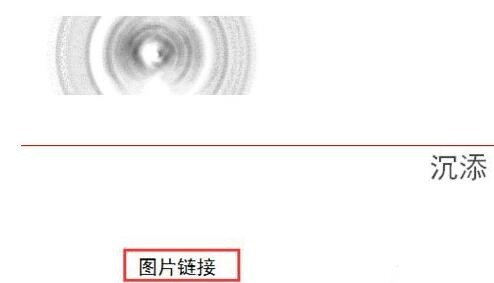
2、选中【图片链接】几个字(如果这里不选中,就不能进行动作设置),然后点击【插入】—【动作】。
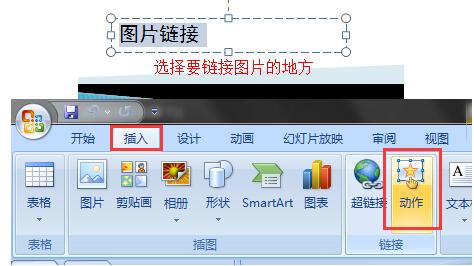
3、点击【动作】后弹出一个窗口,这里有很多选项;【超链接:图片打开的方式就是网页的方式;【动作程序】:图片打开方式就是图片查看器打开方式。
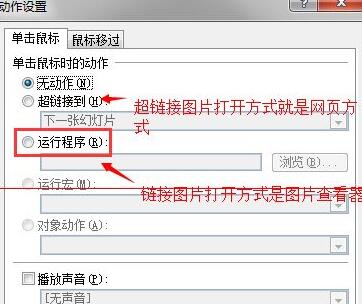
4、由于我们要图片打开的方式为图片查看器的方式,所以这里选择【动作程序】,点击【浏览】。

5、点击【浏览】后弹出窗口,这里一定要注意要将【程序【设置选成【所有文件】才可以看到电脑上的图片。
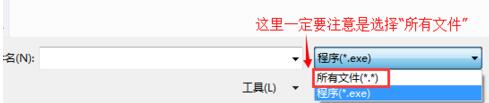
6、选中电脑上的图片,点击】确定【,弹回原来的界面,这里我们就是看到】动作程序【就有你选择的路径,如图:
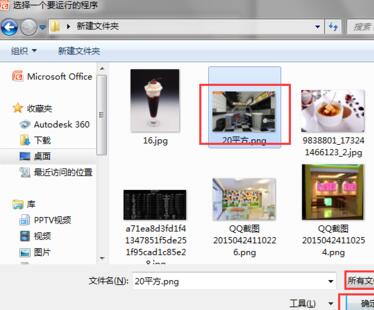
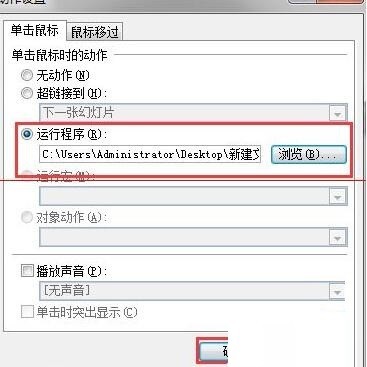
7、字体的颜色变化就表示链接图片成功;然后放映ppt,点击】图片链接【,弹出窗口,选择】启动【即可。
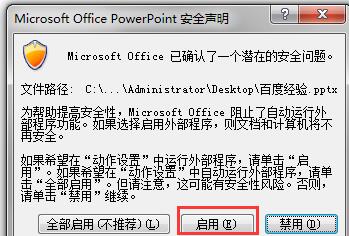
8、点击】启动【后,图片就打开了,打开的方式就是图片查看器的方式,如图所示:

注意:第五步,一定要将】程序【更换成】所有文件【。





